PPT如何利用页面卷曲功能制作翻书演示效果
1、首先,我们在pp页面中绘制如图所示的四个矩形,并按图示进行摆放。


2、接下来,我们需要针对不同的图形添加渐变效果,如图所示,针对中间的两个小矩形添加页面填充效果。


3、到以下效果制作完成之后,我们还需要在页面的中间添加一条直线,并且针对直线添加投影以及简单效果。

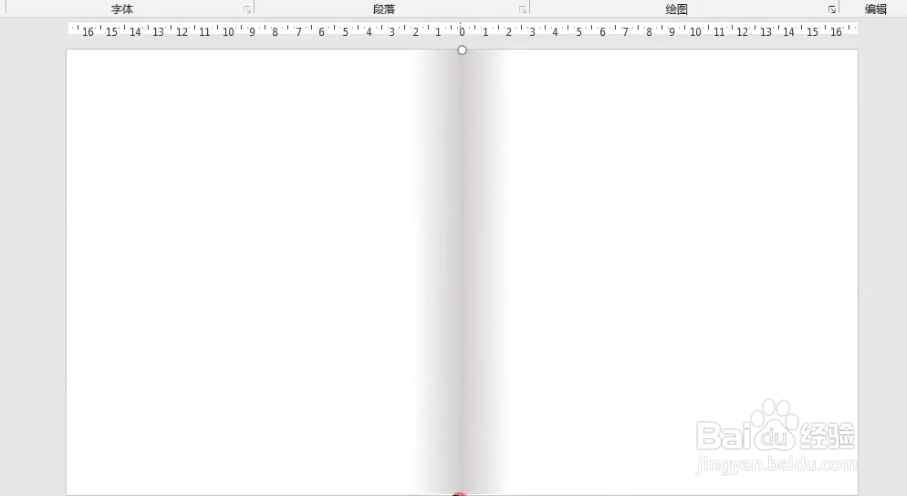
4、到以上操作完成之后,我们就可以将我们所需要的文字和图片内容添加到页面的两端,从而实现书本呈现文字和图片的效果。

5、然后切换到如图所示的切换方式选项卡,点击页面卷曲效果,并且将此效果应用到所有页面。最后就可以查看到相应的翻译书预览效果了。


声明:本网站引用、摘录或转载内容仅供网站访问者交流或参考,不代表本站立场,如存在版权或非法内容,请联系站长删除,联系邮箱:site.kefu@qq.com。
阅读量:46
阅读量:20
阅读量:28
阅读量:162
阅读量:75